V operačních systémech podobných Unixu je manuálová stránka (v plné verzi manuálu) dokumentací pro terminálový program/nástroj/utilitu (běžně známý jako příkaz). Obsahuje název příkazu, syntaxi pro jeho použití, popis, dostupné možnosti, autora, autorská práva, související příkazy atd.
Přečtěte si také :ccat – Zobrazit výstup ‚cat Command‘ se zvýrazněním syntaxe nebo Colorizing
Manuálovou stránku pro příkaz Linuxu si můžete přečíst následovně; tím se zobrazí manuálová stránka pro příkaz df:
$ man df
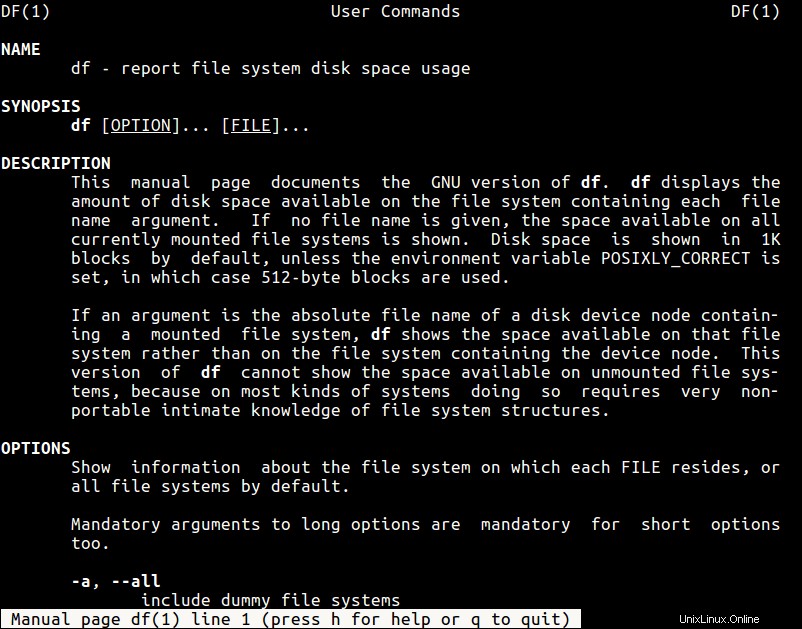
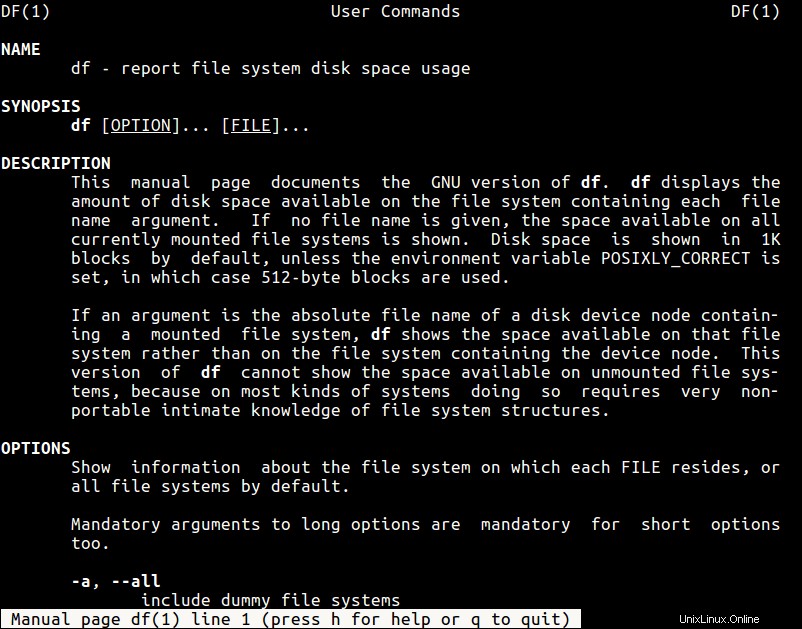
Ve výchozím nastavení program man normálně používá k formátování výstupu program terminálového pageru, jako je více či méně, a výchozí zobrazení je normálně bílé pro každý druh textu (tučné, podtržené atd..).
Ve svém ~/.bashrc můžete provést několik úprav získáte pěkně barevné manuálové stránky zadáním barevného schématu pomocí různých LESS_TERMCAP proměnné.
$ vi ~/.bashrc
Přidejte následující proměnné barevného schématu.
export LESS_TERMCAP_mb=$'\e[1;32m' export LESS_TERMCAP_md=$'\e[1;32m' export LESS_TERMCAP_me=$'\e[0m' export LESS_TERMCAP_se=$'\e[0m' export LESS_TERMCAP_so=$'\e[01;33m' export LESS_TERMCAP_ue=$'\e[0m' export LESS_TERMCAP_us=$'\e[1;4;31m'
Níže jsou uvedeny kódy barev, které jsme použili ve výše uvedené konfiguraci.
- 31 – červená
- 32 – zelená
- 33 – žlutá
A zde jsou významy únikových kódů použitých ve výše uvedené konfiguraci.
- 0 – reset/normální
- 1 – tučné
- 4 – podtrženo
Terminál můžete navíc resetovat zadáním resetovat nebo dokonce spustit další shell. Když se nyní pokusíte zobrazit příkaz df manuálové stránky, měl by vypadat takto, hezčí než výchozí zobrazení.
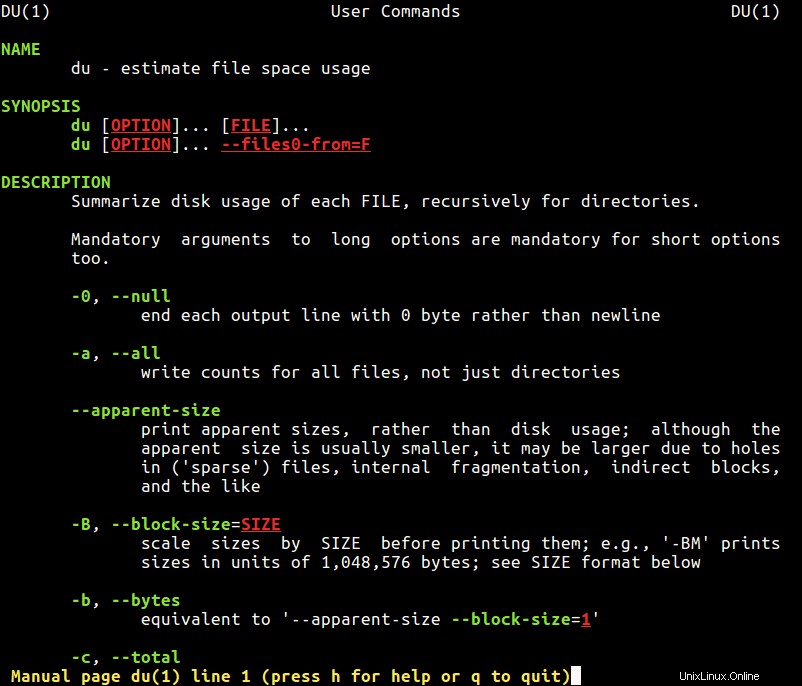
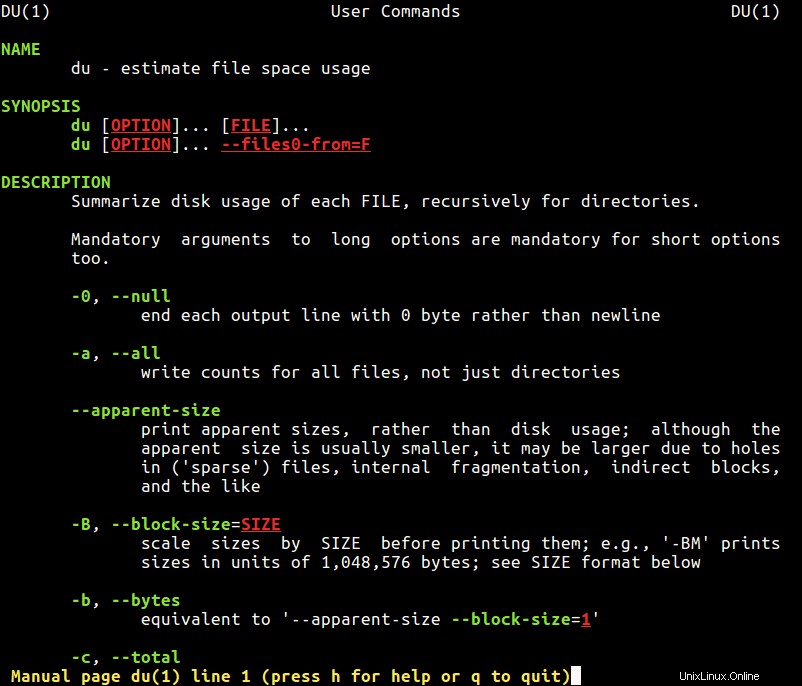
Případně můžete použít stránkovací program MOST, který funguje na operačních systémech podobných Unixu a podporuje více oken a může rolovat doleva a doprava.
$ sudo apt install most #Debian/Ubuntu # yum install most #RHEL/CentOS # dnf install most #Fedora 22+
Dále přidejte řádek níže do ~/.bashrc soubor, pak zdrojový soubor jako předtím a případně resetujte svůj terminál.
export PAGER="most"
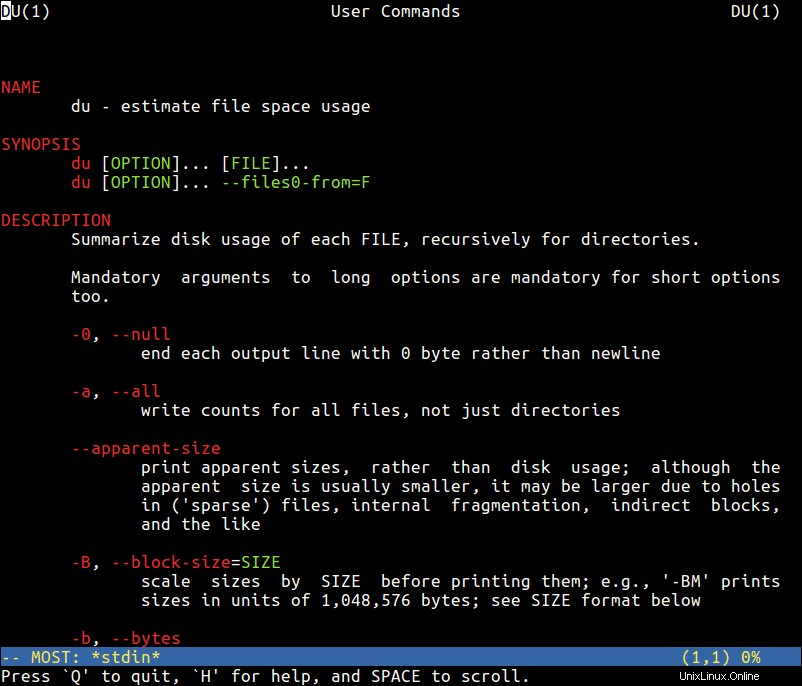
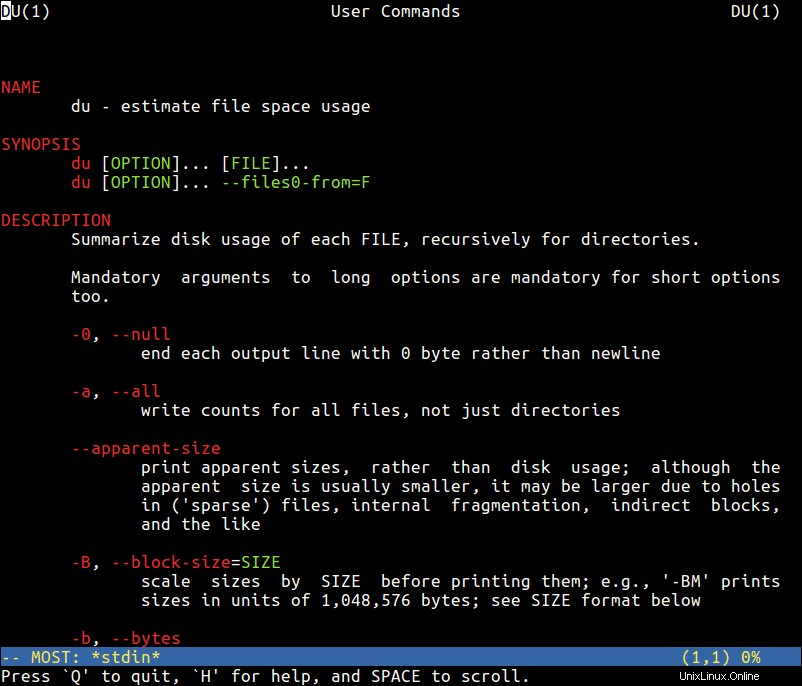
Přečtěte si také :Jak přizpůsobit barvy bash a obsah v Linuxovém terminálovém řádku
V tomto článku jsme si ukázali, jak zobrazit krásně barevné manuálové stránky v Linuxu. Chcete-li nám poslat jakékoli dotazy nebo se podělit o užitečné tipy/triky prostředí Linux, použijte sekci komentářů níže.